苹果手机自带的地图功能可以帮助我们快速找到目的地,而设置家和公司地址可以让我们更方便地规划出行路线,在苹果手机上设置家和公司地址非常简单,只需要打开地图应用,点击搜索框后选择我的信息,然后选择家或公司进行添加即可。这样一来无论是出门办事还是回家路上,都能轻松找到最佳路线,让我们的生活更加便利和高效。
苹果手机自带地图如何添加家和公司地址
具体方法:
1.找到苹果手机自带的地图;
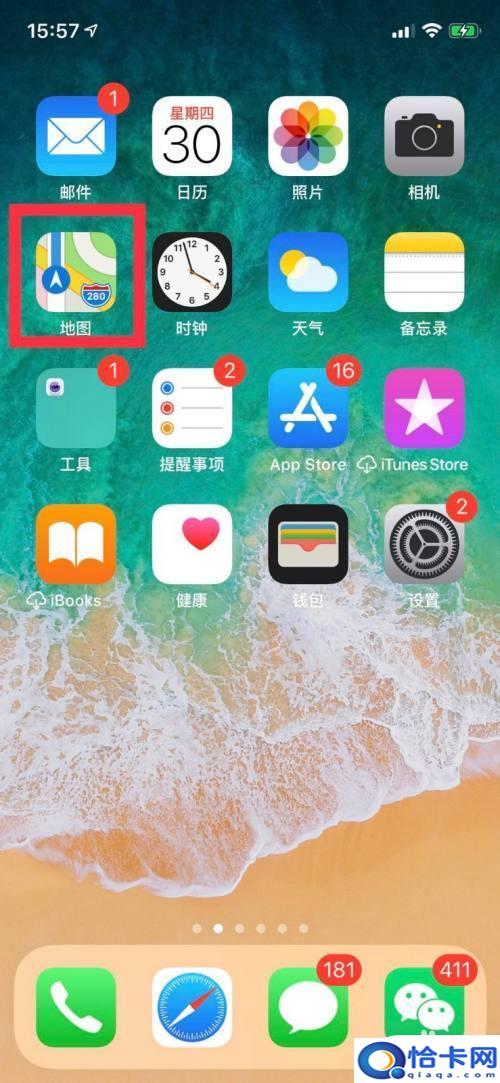
2.打开后看到下面有两个图标:家、工作;
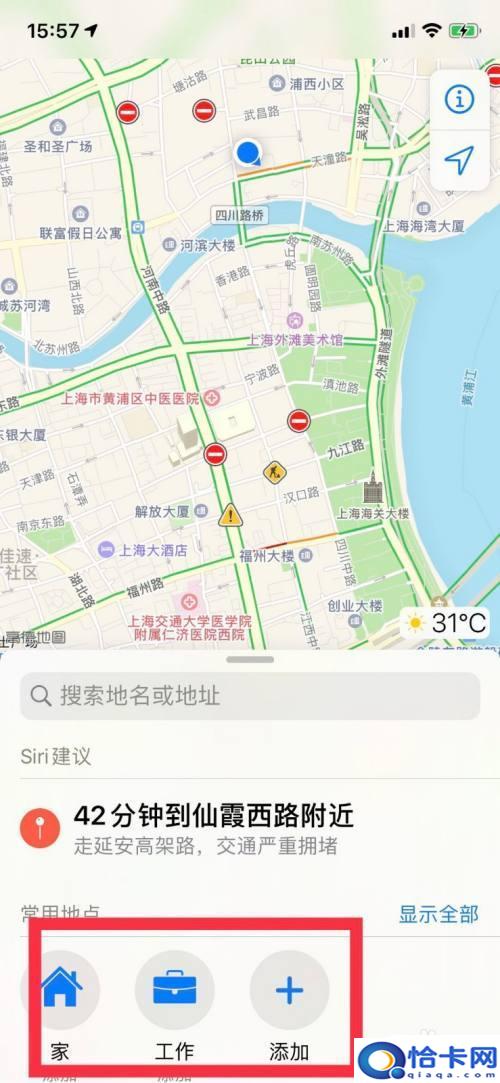
3.点击家,会出现设置联系人名片;

4.打开我的联系人名片;

5.找到下方的添加地址;
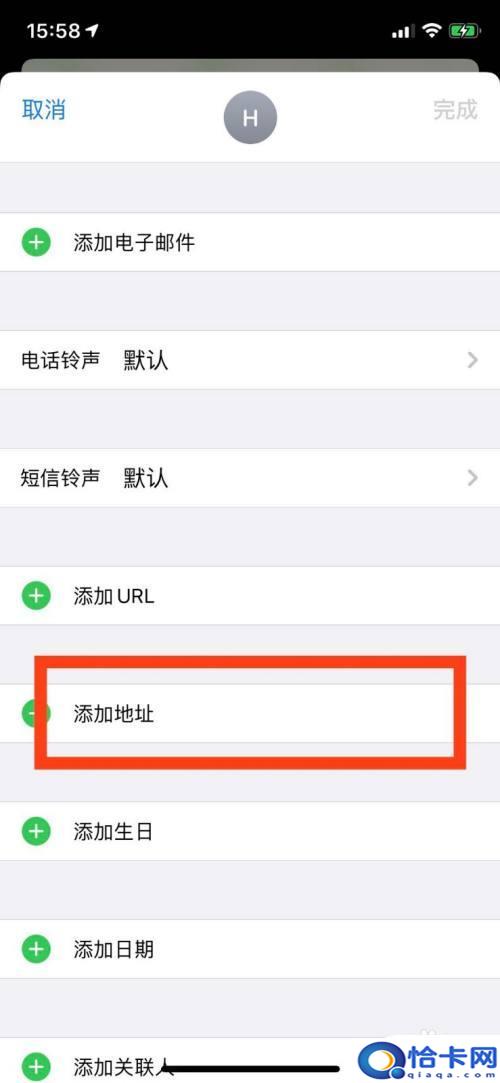
6.显示住宅,然后填写详细信息;
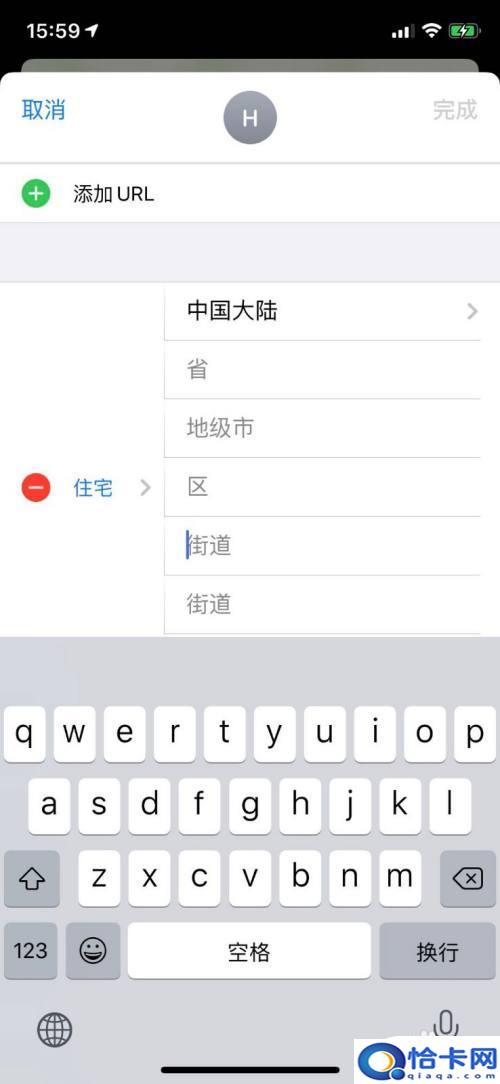
7.填写完成后,点击右上角的完成;
8.可以再点击添加地址;
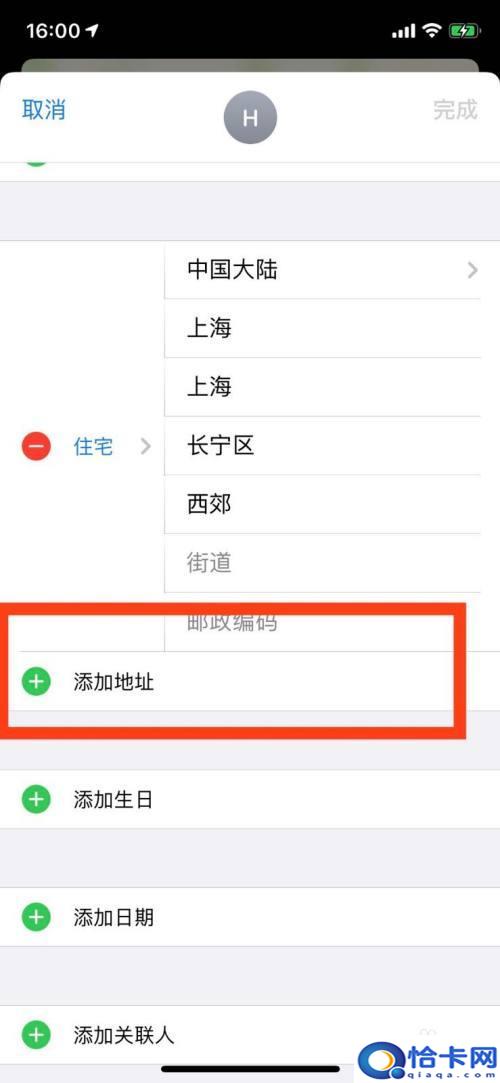
9.选择工作,并填写详细信息;
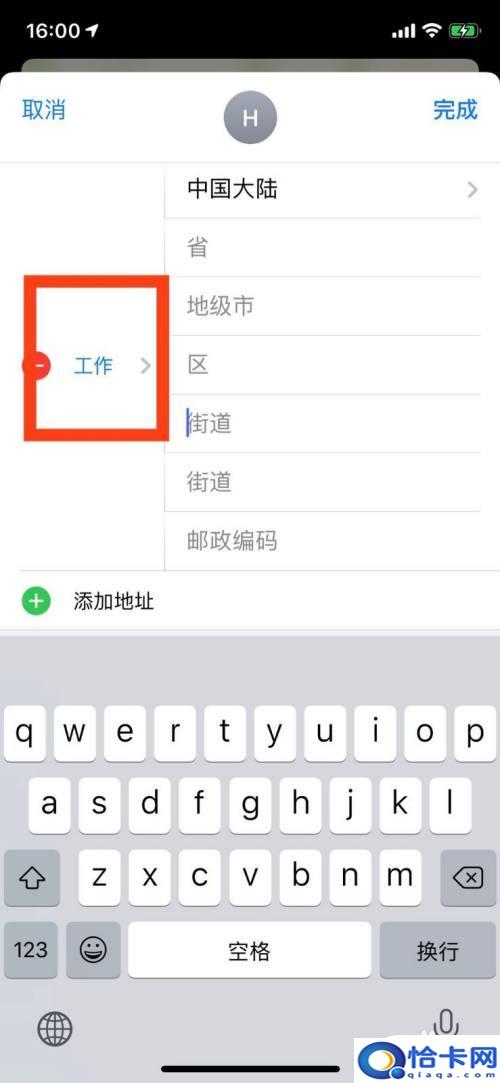
10.填写完成后,点击右上角完成;
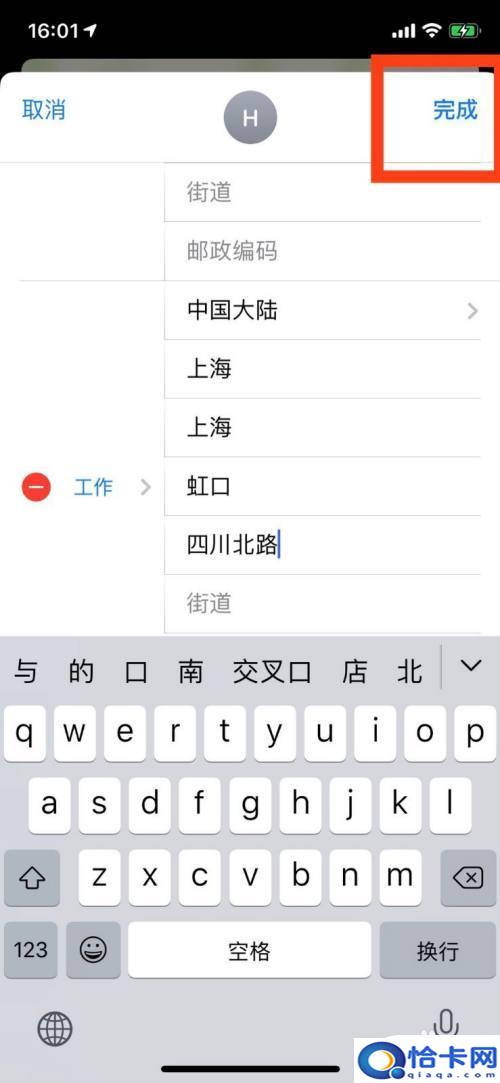
11.回到地图首页会看到家和工作地址都设置好了;
并能看到当前位置离这两个地点的时间;
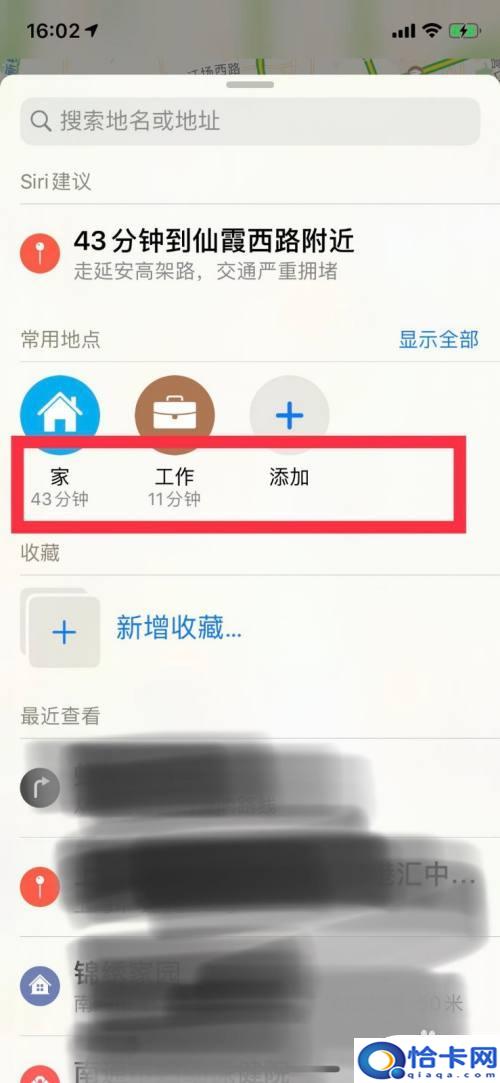 11该信息未经授权抓取自百度经验
11该信息未经授权抓取自百度经验12.当你回家时,就可以直接点击家;
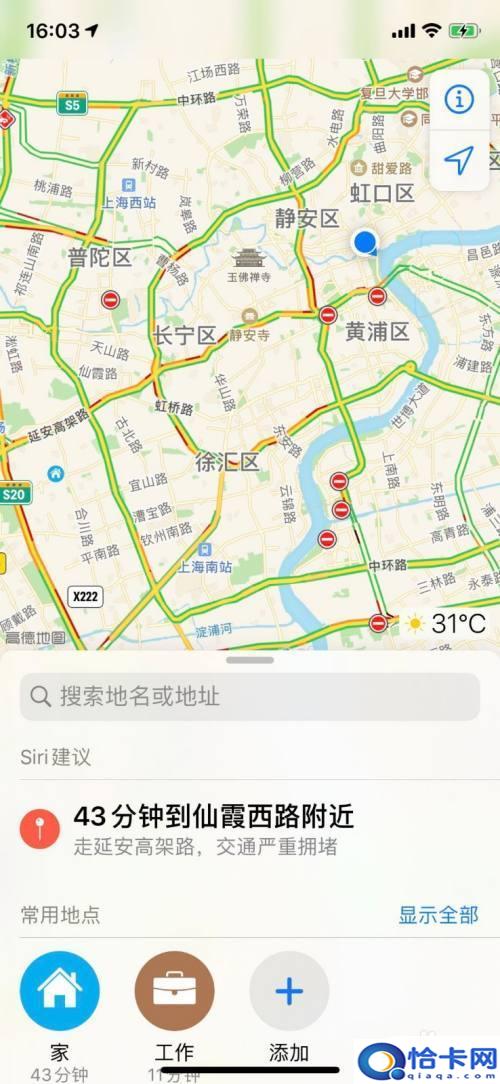
13.就会显示路线;
并能在下方选择交通方式。
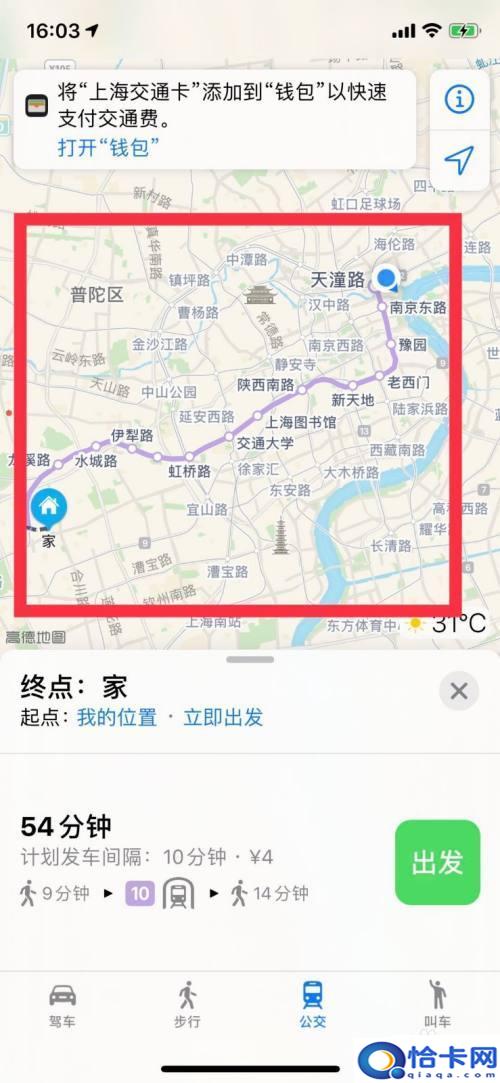
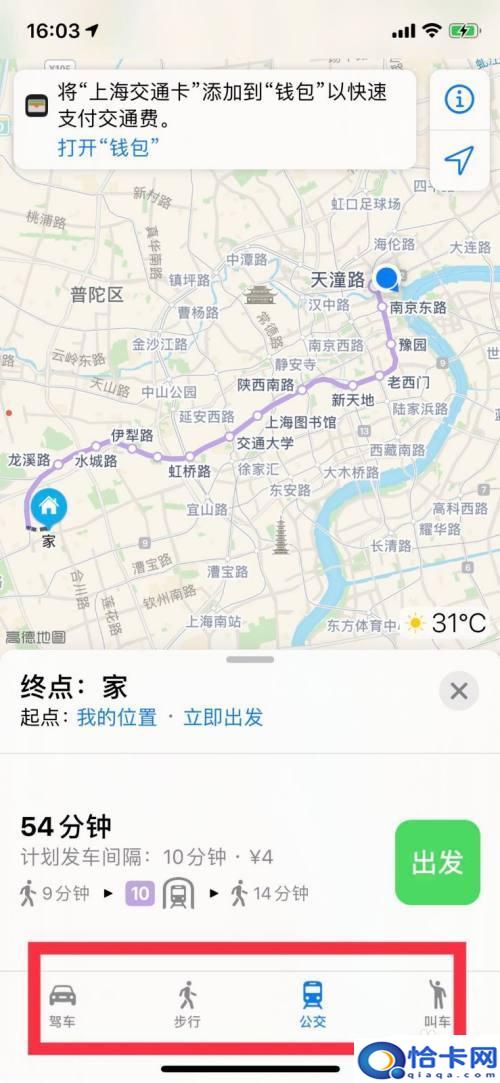
以上就是苹果手机家怎么设置的全部内容,有需要的用户就可以根据小编的步骤进行操作了,希望能够对大家有所帮助。
阅读前请先查看【免责声明】本文来自网络或用户投稿,本站仅供信息存储,若本文侵犯了原著者的合法权益,可联系我们进行处理。 转载请注明出处:https://qingcaohe.com/news/12388.html


